Viewsonic PJD6350, PJD6351LS, PJD6352, PJD6352LS, PJD6550LW User Manual [ru]
...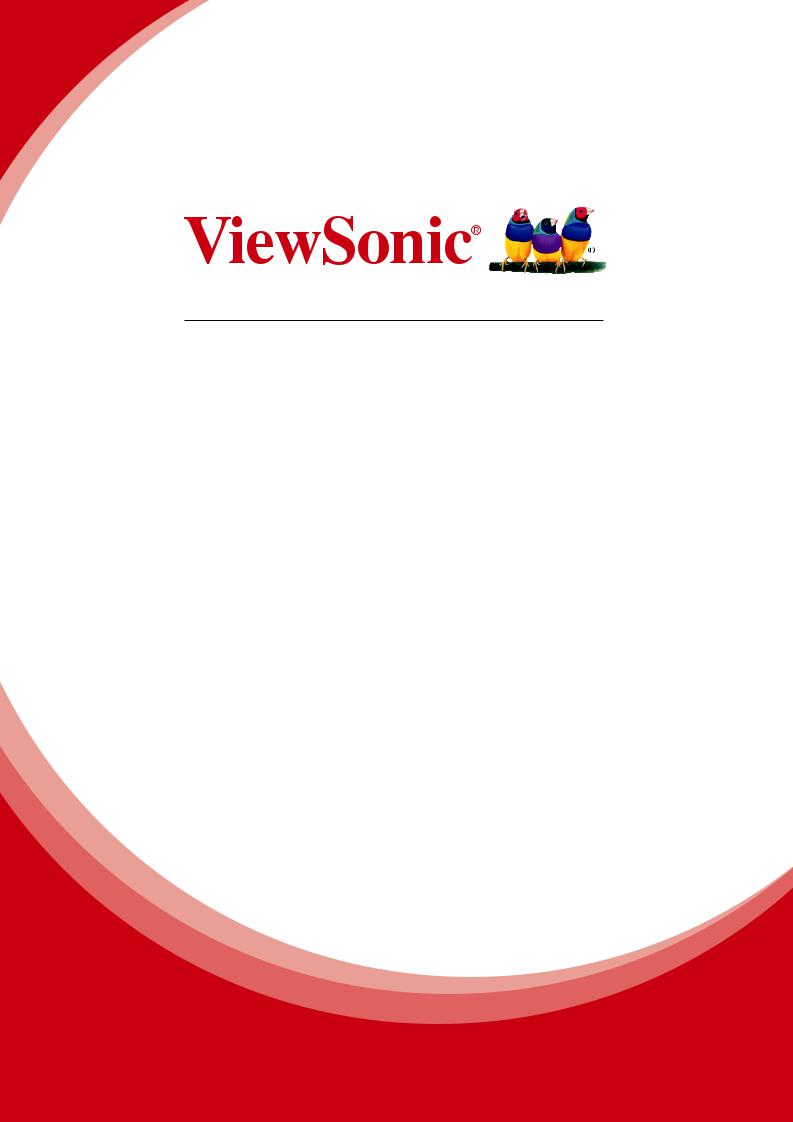
PJD6350/PJD6351LS/PJD6352/
PJD6352LS/PJD6550LW/
PJD6551LWS/PJD6552LW/
PJD6552LWS
DLP Проектор
Руководство пользователя
Номер модели:
VS15877/VS15878/VS15947/VS15948/VS15879/
VS15880/VS15949/VS15950
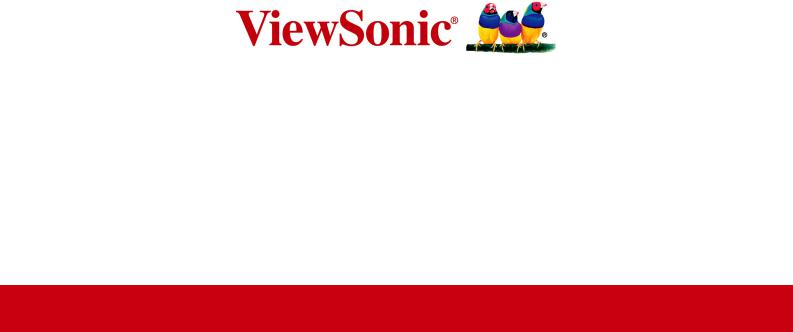
Благодарим вас за выбор продукции
ViewSonic!
Более 25 лет компания ViewSonic является ведущим поставщиком решений для визуализации и стремится превосходить ожидания потребителей в технологическом совершенстве, инновациях и простоте. Компания ViewSonic считает, что ее продукция должна приносить пользу окружающим. Мы уверены, что приобретенное вами изделие ViewSonic будет служить вам безотказно.
Еще раз благодарим Вас за выбор продукции ViewSonic.

Соответствие стандартам
Соответствие требованиям Федеральной комиссии по связи США (FCC)
Данное устройство соответствует требованиям Части 15 Правил FCC. Работа
должна соответствовать следующим двум условиям: (1) данные устройства не
могут являться источниками вредных помех, и (2) данные устройства должны
работать в условиях помех, включая те, которые могут вызывать сбои в работе. Настоящее оборудование прошло испытания, показавшие его соответствие
ограничениям, относящимся к части 15 правил Федеральной комиссии
по средствам связи для цифровых устройств класса B. Эти ограничения
были введены с тем, чтобы в разумных пределах обеспечить защиту от
нежелательных и вредных помех в жилых районах. Настоящее оборудование генерирует, использует и может излучать радиоволны, и в случае установки
с нарушением правил и использования с нарушением инструкций может
создавать помехи на линиях радиосвязи. Однако и в случае установки с
соблюдением инструкций не гарантируется отсутствие помех. Если данное оборудование создает вредные помехи при приеме радио- и телевизионных программ, что можно определить путем выключения/выключения данного устройства, пользователю предлагается попытаться устранить помехи,
предприняв следующие меры:
•переориентировать или переместить приемную антенну;
•увеличить расстояние между устройством и приемником;
•подключить устройство к электрической розетке или цепи, не используемой для питания приемника;
•проконсультироваться с продавцом или с телерадиомастером.
Предупреждение: Вы предупреждены, что изменения, не подтвержденные стороной, которая несет ответственность за соответствие требованиям, могут лишить вас права использовать устройство.
Соответствие требованиям Министерства промышленности Канады
CAN ICES-3 (B)/NMB-3(B)
i
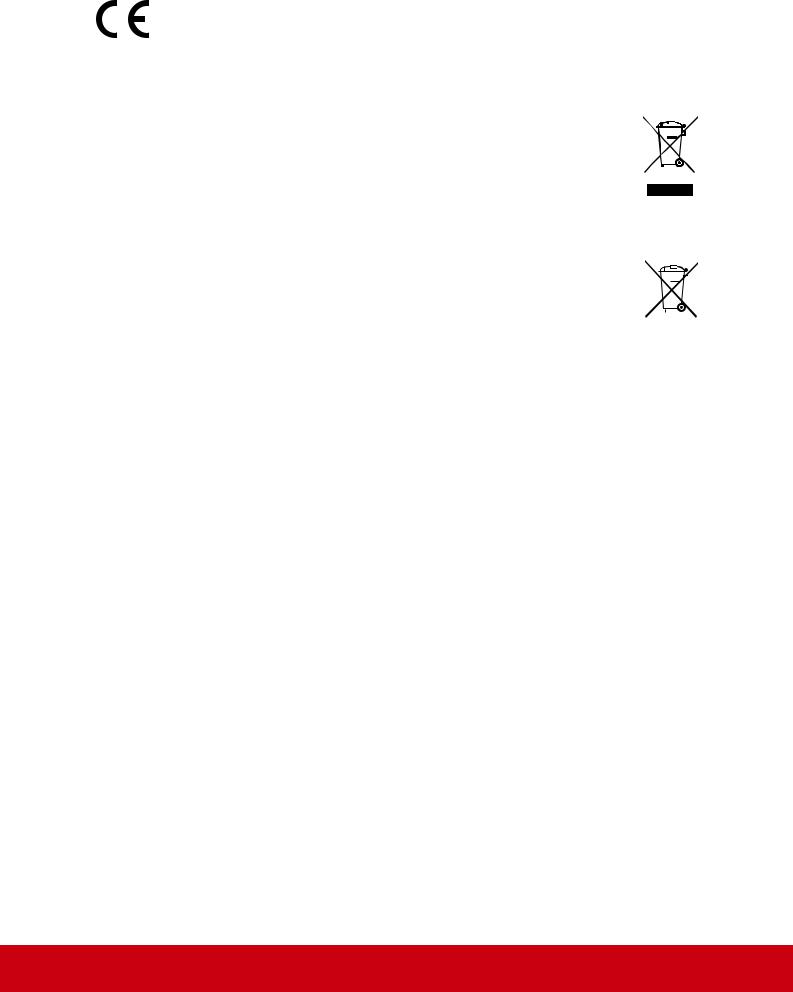
Соответствие СЕ для европейских стран
Устройство соответствует Директиве по электромагнитной
совместимости 2004/108/EC и Директиве по низкому напряжению
2006/95/EC.
Данная информация имеет отношение только к странам-участникам Европейского Союза (ЕС):
Данный знак соответствует требованиям директивы 2012/19/EU
(WEEE) по утилизации электрического и электронного оборудования.
Этот знак означает, что утилизация данного оборудования с израсходованными или негодными батареями или аккумуляторами
совместно с неотсортированными городскими бытовыми отходами
СТРОГО ЗАПРЕЩЕНА. Утилизация должна осуществляться через
существующие системы раздельного сбора и утилизации оборудования.
Если на батареях, аккумуляторах или кнопочных батарейных элементах, включенных в состав этого оборудования, показаны
символы химических элементов: Hg, Cd или Pb, это означает, что
содержание в батарее тяжелых металлов превышает, соответственно:
0,0005% для ртути (Hg), или 0,002% для кадмия (Cd) или 0, 004% для свинца (Pb).
ii
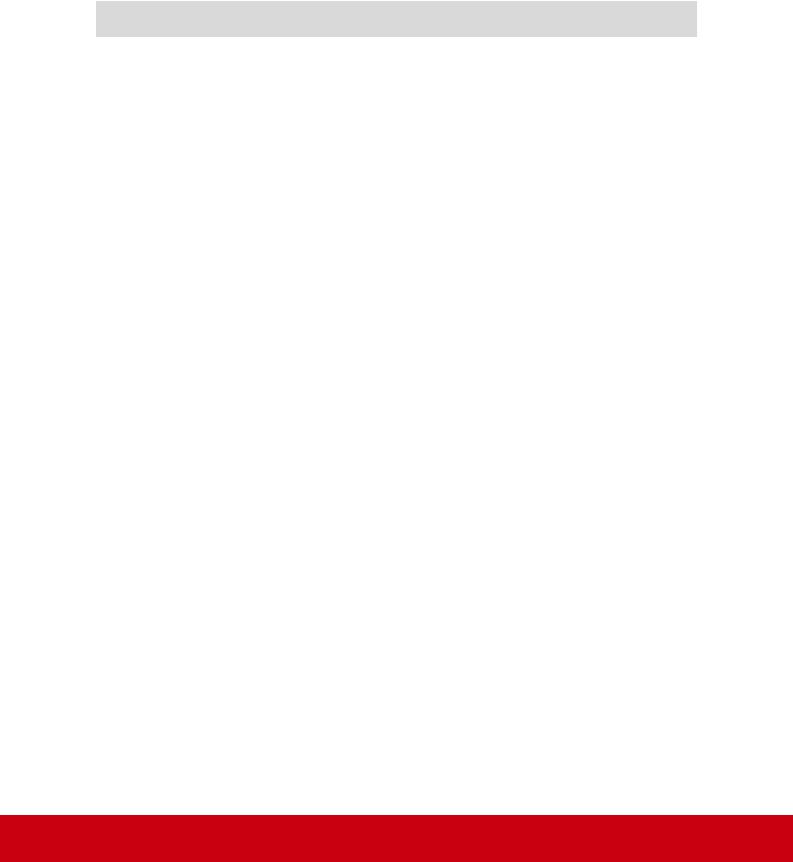
Декларация про соответствие RoHS2
Данный продукт был разработан и произведен в соответствии с Директивой
2011/65/EU Европейского парламента и Совета Европы про ограничение
использования некоторых вредных веществ в электрическом и электронном
оборудовании (Директива RoHS2), он также соответствует максимальным значениям концентрации, предложенным Техническим Комитетом Адаптации
Европейской Комиссии (TAC):
Вещество |
Предложенная максимальная |
Фактическая |
|
концентрация |
концентрация |
||
|
|||
Свинец (Pb) |
0,1% |
< 0,1% |
|
Ртуть (Hg) |
0,1% |
< 0,1% |
|
Кадмий (Cd) |
0,01% |
< 0,01% |
|
Гексавалентный хром (Cr6+) |
0,1% |
< 0,1% |
|
Полиброминатные бифенилы (PBB) |
0,1% |
< 0,1% |
|
Полиброминантные эфиры дифенила |
0,1% |
< 0,1% |
|
(PBDE) |
|||
|
|
Некоторые компоненты изделий, как указано выше, были освобождены от действия Директивы в соответствии с Приложением III к Директивам RoHS2, как указано ниже:
Примеры освобожденных компонентов:
1.Ртуть во флуоресцентных лампах с холодным катодом и флуоресцентных лампах со внешними электродами (CCFL и EEFL) для специальных задач, в количестве (на лампу) не превышающем:
(1)Короткие лампы ( 500 мм): 3,5 мг на лампу.
(2)Средние лампы ( 500 мм и 1500 мм): 5 мг на лампу.
(3)Длинные лампы ( 1500 мм): 13 мг на лампу.
2.Свинец в стекле электронно-лучевых трубок.
3.Свинец в стекле флуоресцентных трубок, не более 0,2 % по весу.
4.Свинец как легирующая присадка к алюминию, не более 0,4 % по весу.
5.Сплав меди, содержащий до 4 % свинца по весу.
6.Свинец в припоях с высокой температурой плавления (т.е. сплавы на
основе свинца, содержащие по весу 85 % или более свинца).
7.Детали электрических и электронных устройств, содержащие свинец в стекле или керамике, помимо изоляционной керамики в конденсаторах,
напр. пьезоэлектрические приборы, или в стеклянную или керамическую
соединения матрицы.
iii

Инструкции по безопасной эксплауатации
1.Внимательно прочтите эту инструкцию.
2.Сохраните эту инструкцию для будущего использования.
3.Соблюдайте все предупреждения.
4.Соблюдайте все указания.
5.Не используйте устройство вблизи воды.
6.Для чистки устройства протрите его мягкой сухой тканью.
7.Не перекрывайте вентиляционные отверстия. Устанавливайте в соответствии с
инструкциями производителя.
8.Не устанавливайте вблизи источников тепла, например радиаторов, обогревателей, печей и других генерирующих тепло устройств (включая
электрические усилители).
9.В целях безопасности пользуйтесь полярной или заземляющей вилкой питания.
Полярная вилка имеет два плоских контакта разной ширины. Заземляющая
вилка имеет два контакта питания и заземляющий вывод. Широкий контакт и третий вывод обеспечивают дополнительную безопасность. Если вилка устройства не подходит к вашей розетке, обратитесь к специалисту-электрику для замены устаревшей розетки.
10.Не допускайте, чтобы шнур питания попадал под ноги проходящим людям. Обеспечьте удобный доступ к входным разъемам и точкам выхода кабелей из устройства. Убедитесь, что сетевая розетка легко доступна и находится рядом с устройством.
11.Используйте лишь те приспособления/принадлежности, которые
рекомендованы производителем.
12.Используйте только с тележкой, стендом, штативом, столиком или кронштейном, рекомендуемыми производителем или
поставляемыми с устройством. При использовании с тележкой, во
избежание травм не допускайте опрокидывания устройства и тележки.
13.Отключайте от сетевой розетки, если устройство не будет использоваться в
течение долгого времени.
14.Обслуживание изделия должно проводиться только квалифицированными
специалистами. Техническое обслуживание требуется при повреждении частей
устройства, например вилки или шнура питания, при попадании жидкости
или посторонних предметов внутрь устройства, при попадании устройства
под дождь, в случае падения устройства или при нарушении нормального функционирования устройства.
iv

Данные по Авторским правам
© Корпорация ViewSonic, 2015. С сохранением всех прав.
Macintosh и Power Macintosh являются зарегистрированными торговыми
марками компании Apple Inc.
Microsoft, Windows и логотип Windows являются зарегистрированными
торговыми марками компании Microsoft Corporation в США и других странах. ViewSonic и логотип с тремя птицами являются зарегистрированными
торговыми марками корпорации ViewSonic.
Наименование VESA является зарегистрированным товарным знаком
Ассоциации по стандартам видеоэлектроники. DPMS и DDC - товарные знаки
ассоциации VESA.
PS/2, VGA и XGA являются зарегистрированными товарными знаками
корпорации International Business Machines.
Ограничение ответственности: корпорация ViewSonic не несет ответственности
ни за какие технические или редакторские ошибки, равно как и за недостаточность информации в данном документе; ViewSonic также не несет ответственности за побочный или косвенный ущерб, связанный с
использованием настоящего документа, а также с характеристиками и
эксплуатацией изделия.
С целью постоянного совершенствования своей продукции, корпорация ViewSonic оставляет за собой право на изменение характеристик изделия без предварительного уведомления. Information in this document may change without notice.
Без предварительного письменного разрешения корпорации ViewSonic запрещается копирование, воспроизведение или передача настоящего документа, полностью или частично, любыми способами и с любой целью.
v
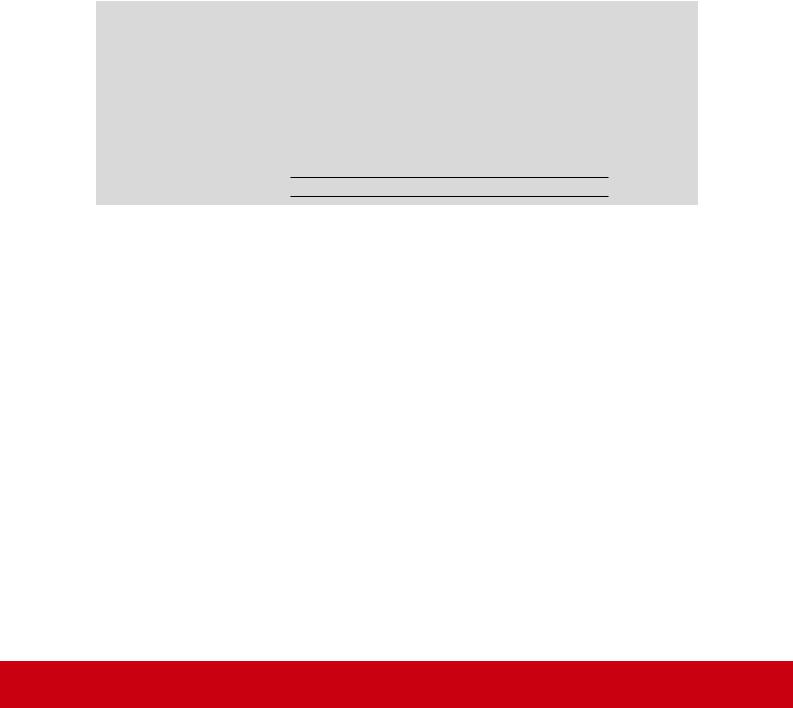
Регистрация изделия
Чтобы в упростить обслуживание изделия и получить дополнительную
информацию о нем по мерее ее публикации, посетите раздел веб-сайта
ViewSonic для своего региона и зарегистрируйте приобретенное изделие.
С компакт-диска ViewSonic также можно распечатать бланк регистрации изделия. Отправьте заполненный бланк почтой или факсом в соответствующее
представительство компании ViewSonic. Бланк регистрации находится в папке
«:\CD\Registration».
Регистрация изделия упростит дальнейшее обслуживание. Распечатайте
настоящее руководство и заполните информацию в разделе «Паспортные сведения об изделии».
Дополнительную информацию см. в разделе «Поддержка пользователей»
настоящего руководства.
Справочная информация |
|
Наименование |
PJD6350/PJD6351LS/PJD6352/PJD6352LS/ |
изделия: |
PJD6550LW/PJD6551LWS/PJD6552LW/PJD6552LWS |
Номер модели: |
ViewSonic DLP Projector |
VS15877/VS15878/VS15947/VS15948/VS15879/ |
|
Номер документа: |
VS15880/VS15949/VS15950 |
PJD6350/PJD6351LS/PJD6352/PJD6352LS/ |
|
|
PJD6550LW/PJD6551LWS/PJD6552LW/ |
PJD6552LWS_UG_RUS Rev. 1A 12-31-14
Серийный номер: Дата покупки:
Утилизация продукта по истечении срока эксплуатации
В лампе содержится ртуть, представляющая опасность для здоровья и окружающей среды. Утилизация продукта должна осуществляться в
соответствии с местным законодательством, законодательством штата или федеральным законодательством.
Компания ViewSonic заботится о состоянии окружающей среды и обязуется
направить все свои усилия на создание экологически чистых условий работы и жизни. Компания признательна за ваш вклад в более «умные» и экологически чистые информационные технологии. Для получения дополнительной
информации посетите веб-сайт компании ViewSonic.
США и Канада: http://www.viewsonic.com/company/green/recycle-program/
Европа: http://www.viewsoniceurope.com/uk/support/recycling-information/
Тайвань: http://recycle.epa.gov.tw/recycle/index2.aspx
vi
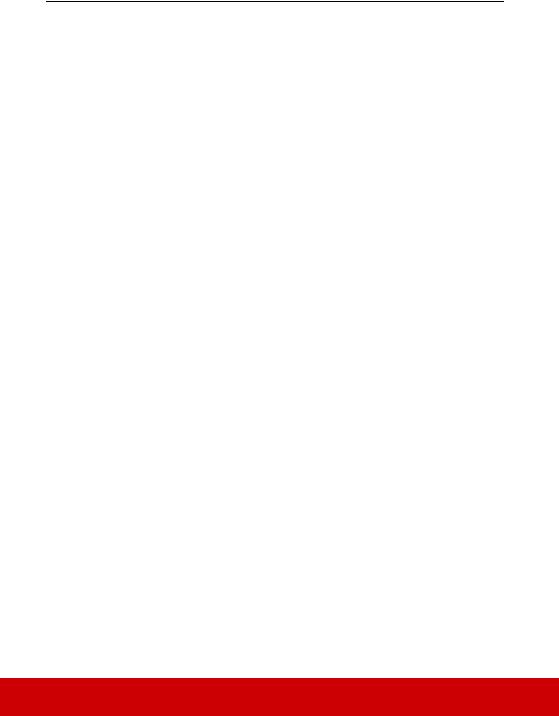
Содержание
Правила техники |
|
безопасности.................... |
3 |
Введение........................... |
6 |
Отличительные особенности |
|
проектора............................................ |
6 |
Комплект поставки ............................ |
7 |
Внешний вид проектора.................... |
8 |
Органы управления и их |
|
назначение........................................ |
10 |
Выбор места для |
|
установки проектора... |
15 |
Выбор места для установки............ |
15 |
Проекционные размеры................... |
16 |
Порядок |
|
подключения................. |
20 |
Подключение компьютера или |
|
монитора........................................... |
21 |
Подключение источников |
|
видеосигнала..................................... |
22 |
Воспроизведение звука через |
|
проектор............................................ |
25 |
Использование кожуха для |
|
укладки кабелей............................... |
26 |
Порядок работы ........... |
27 |
Включение проектора...................... |
27 |
Работа с меню................................... |
28 |
Защита паролем................................ |
29 |
Переключение источников |
|
входного сигнала.............................. |
31 |
Регулировка проецируемого |
|
изображения ..................................... |
32 |
Увеличение и поиск деталей........... |
34 |
Выбор формата изображения......... |
35 |
Оптимизация изображения............. |
36 |
Установка таймера презентации.... |
40 |
Скрытие изображения..................... |
41 |
Блокировка кнопок управления..... |
42 |
Создание собственной начальной |
|
заставки............................................. |
42 |
Работа на большой высоте.............. |
43 |
Использование функции CEC ........ |
43 |
Использование функций 3D ........... |
44 |
Управление проектором по |
|
локальной сети................................. |
44 |
Работа с проектором в режиме |
|
ожидания.......................................... |
51 |
Регулировка звука............................ |
51 |
Выключение проектора................... |
53 |
Работа с меню .................................. |
54 |
Обслуживание............... |
64 |
Уход за проектором......................... |
64 |
Использование |
|
пылеулавливающего фильтра |
|
(дополнительно покупаемая |
|
принадлежность).............................. |
65 |
Сведения о лампе............................. |
66 |
Устранение |
|
неполадок в работе ...... |
70 |
Технические |
|
характеристики............ |
71 |
Технические характеристики |
|
проектора.......................................... |
71 |
Размеры............................................. |
73 |
Крепление на потолке..................... |
73 |
Поддерживаемые видеорежимы .... |
74 |
1

Информация об |
|
авторских правах......... |
78 |
Приложение................... |
79 |
Таблица кодов ИК-управления....... |
79 |
Таблица команд для управления |
|
по интерфейсу RS232....................... |
80 |
2
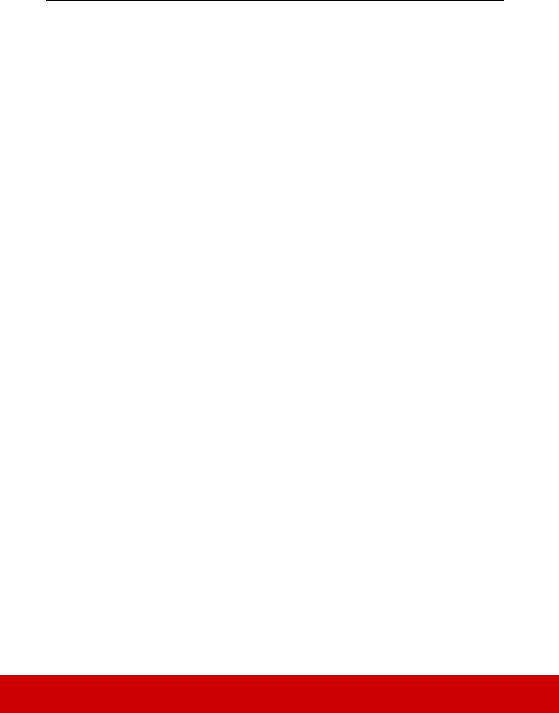
Правила техники безопасности
Данный проектор разработан и протестирован в соответствии с последними стандартамипобезопасностиоборудованиядляинформационныхтехнологий. Темне менее, для обеспечения безопасного использования этого аппарата необходимо выполнять все инструкции, указанные в данном руководстве и на самом проекторе.
Правила техники безопасности
1.Перед работой с проектором обязательно прочтите данное руководство пользователя. Сохраните его для наведения справок в будущем.
2.Не смотрите в объектив во время работы проектора. Интенсивный луч света опасен для зрения.
3.Все виды технического обслуживания должны проводить специалисты сервисного центра.
4.При включении лампы проектора обязательно открывайте затвор объектива или снимайте его крышку.
5.В некоторых странах напряжение в сети НЕ стабильно. Проектор рассчитан на безотказную эксплуатацию при напряжении сети питания перем. тока от 100 до 240 В, однако сбои питания и скачки напряжения свыше ±10 В могут привести к выходу проектора из строя. Поэтому при опасности сбоев питания или
скачков напряжения рекомендуется подключать проектор через стабилизатор напряжения, фильтр для защиты от перенапряжения или источник бесперебойного питания (UPS).
6.Когда проектор работает, не загораживайте объектив никакими другими предметами, так как это может привести к их нагреванию и деформации, а также к возгоранию. Для временного выключения лампы нажмите кнопку BLANK на проекторе или на пульте ДУ.
7.Во время работы лампа проектора очень сильно нагревается. Перед заменой лампы нужно дать проектору остыть в течение приблизительно 45 минут.
8.Не используйте лампы с истекшим номинальным сроком службы. При работе сверх установленного срока службы лампа может разбиться, хотя такое бывает редко.
9.Запрещается заменять лампу и другие электронные компоненты, пока вилка шнура питания проектора не вынута из розетки.
10.Не ставьте это устройство на неустойчивую тележку, подставку или стол. Устройство может упасть и серьезно повредиться.
11.Не пытайтесь разбирать проектор. Внутри проектора - опасное для жизни высокое напряжение, которое может стать причиной смерти при случайном контакте с деталями, находящимися под напряжением. Единственным элементом, который может обслуживать пользователь, является лампа, находящаяся под отдельной съемной крышкой.
Ни при каких обстоятельствах нельзя отвинчивать или снимать никакие другие крышки. Все виды технического обслуживания должны проводиться в сервисном центре.
3
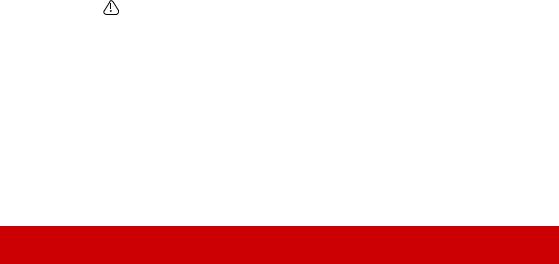
12.Не устанавливайте проектор в следующих местах:
-В местах с плохой вентиляцией или в ограниченном пространстве. Расстояние от стен должно быть не менее 50 см, а вокруг проектора должна обеспечиваться свободная циркуляция воздуха.
-В местах, где температура может повыситься, например, в салоне автомобиля с закрытыми окнами;
-В местах с повышенной влажностью, содержанием пыли или сигаретного дыма - это может привести к загрязнению оптических компонентов, сократить срок службы проектора и снизить яркость изображения;
-Поблизости от датчиков пожарной сигнализации;
-В местах с температурой окружающего воздуха выше 40°C/104°F;
-В местах, расположенных на высоте свыше 3000 м (10000 футов).
13.Не перекрывайтевентиляционныеотверстия. Нарушениевентиляции проектора через эти отверстия может привести к перегреву проектора и вызвать возгорание.
-Не ставьте этот проектор на одеяло, постельные принадлежности и другие мягкие поверхности.
-Не накрывайте проектор тканью и любыми другими предметами.
-Не размещайте рядом с проектором легко воспламеняющиеся предметы.
14.Во время работы проектор должен быть установлен на ровной горизонтальной поверхности.
-Наклон влево или вправо не должен превышать 10 градусов, а вперед и назад - 15 градусов. Работа проектора в наклонном положении может привести к нарушению работы или повреждению лампы.
15.Не устанавливайте проектор вертикально на торец. Из-за этого проектор может упасть и выйти из строя либо травмировать пользователя.
16.Не вставайте на проектор и не ставьте на него никакие предметы. Помимо опасности повреждения самого проектора, это может привести к несчастному случаю и травме.
17.Не ставьте емкости с жидкостью на проектор или рядом с ним. Попадание жидкости внутрь корпуса может привести к выходу проектора из строя. В случае попадания жидкости внутрь проектора выньте вилку шнура питания из розетки и обратитесь в местный сервисный центр для технического обслуживания проектора.
18.В этом проекторе на случай крепления на потолке предусмотрена возможность переворота изображения.
Для установки проектора на потолке используйте только специально предназначенный для это крепежный комплект, а после установки проверьте надежность крепления.
19.Во время работы проектора вы можете ощутить поток теплого воздуха со специфическим запахом из вентиляционной решетки проектора. Это - обычное явление и не является неисправностью устройства.
20.Не используйте защитную скобу для транспортировки или установки. К этой скобе крепится продающийся в магазинах тросик, предотвращающий кражу.
4

Инструкции по технике безопасности при креплении проектора на потолке
Мы желаем вам долгой и приятной работы с проектором и поэтому для предотвращения травм и повреждения оборудования просим соблюдать следующие правила техники безопасности.
Если вы собираетесь закрепить проектор на потолке, то мы настоятельно советуем использовать правильно подобранный комплект для потолочного крепления проектора, а также проверить безопасность и надежность крепления.
Использование неподходящего комплекта для потолочного крепления опасно, так как проектор может упасть с потолка из-за неправильного крепления или применения шурупов неподходящего диаметра или длины.
Комплект для потолочного крепления проектора можно купить в том же магазине, где был куплен проектор. Мы советуем дополнительно купить специальный защитный тросик и надежно прикрепить один его конец к расположенному на корпусе проектора разъему для защиты от кражи, а другой - к скобе кронштейна потолочного крепления. Помимо защиты от кражи, этот тросик позволит предотвратить падение проектора в случае ослабления затяжки шурупов крепежного кронштейна.
5
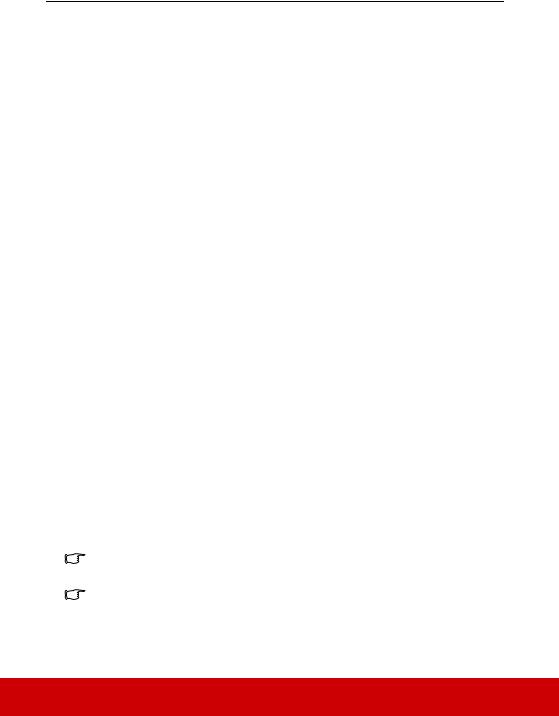
Введение
Отличительные особенности проектора
Высококачественная оптическая проекционная система и удобная конструкция этого проектора обеспечивают высокую надежность и простоту эксплуатации.
Этот проектор имеет следующие отличительные особенности:
•Режим Динамический, в котором энергопотребление лампы регулируется в соответствии с яркостью проецируемого изображения
•Функция энергосбережения, уменьшающая энергопотребление лампы на 70%, если в течение установленного времени не будет обнаружен входной сигнал.
•Таймер презентации для лучшего контроля времени во время презентации
•Настройки локальной сети, позволяющие управлять состоянием проектора с удаленного компьютера
•Поддержка вывода 3D-изображений
•Управление цветом для пользовательской настройки параметров цвета
•Когда включен режим энергосбережения, потребляется менее 0,5 Вт электроэнергии
•Коррекция цвета экрана, обеспечивающая возможность проекции на поверхностях определенного цвета
•Быстрый автоматический поиск, ускоряющий обнаружение источника входного сигнала
•Возможность выбора цветового режима в зависимости от целей проецирования
•Переключаемая функция быстрого выключения питания
•Автоподстройка нажатием одной кнопки обеспечивает наивысшее качество отображения
•Цифровая 2D-коррекция трапецеидальное искажение и коррекция по 4 углам для исправления искаженных изображений
•Регулируемое управление цветом при проецировании цифрового и аналогового видеосигнала
•Возможность отображения 1,07 млн. цветов
•Экранные меню на нескольких языках
•Возможность перевода из обычного в экономичный режим для снижения энергопотребления
•Поддержка компонентного сигнала HDTV (YPbPr)
•Функция HDMI CEC (Consumer Electronics Control - Управление бытовой электронной аппаратурой) позволяет синхронно включать/выключать питание проектора и совместимого со стандартом CEC проигрывателя DVD-дисков, подключенного к входному разъему HDMI проектора
Видимая яркость проецируемого изображения прямо пропорциональна расстоянию от проектора до экрана и зависит от условий освещения и настроек контраста/яркости выбранного источника видеосигнала.
Яркость лампы со временем уменьшается и может изменяться в пределах характеристик, указанных ее изготовителем. Такое ухудшение характеристик является нормальным и не свидетельствует о неисправности.
6
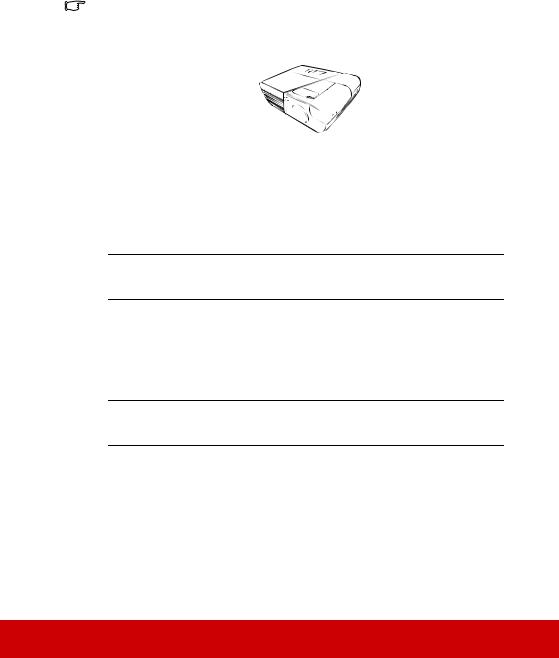
Комплект поставки
Осторожно распакуйте коробку и убедитесь в наличии всех показанных ниже предметов. В случае недостачи каких-либо предметов обратитесь к продавцу.
Стандартная комплектация
Состав комплекта принадлежностей соответствует вашему региону, поэтому некоторые принадлежности могут отличаться от показанных.
PJD6350/PJD6352 PJD6351Ls/PJD6352Ls
PJD6550Lw/PJD6552Lw PJD6551Lws/PJD6552Lws
Проектор |
Шнур питания |
Компакт диск с руководством
Кабель VGA пользователя на разных Краткое руководство языках
Пульт дистанционного управления (ДУ) и Кожух для укладки кабелей
батарейки
Дополнительно покупаемые принадлежности
1.Лампа для замены (RLC-092 для PJD6350/PJD6351Ls. RLC-093 для PJD6550Lw/ PJD6551Lws. RLC-097 для PJD6352/PJD6352Ls. RLC-098 для PJD6552Lw/ PJD6552Lws.)
2.Мягкий футляр для переноски
3.Переходник VGA-компонентный
4.Пылеулавливающий фильтр
7
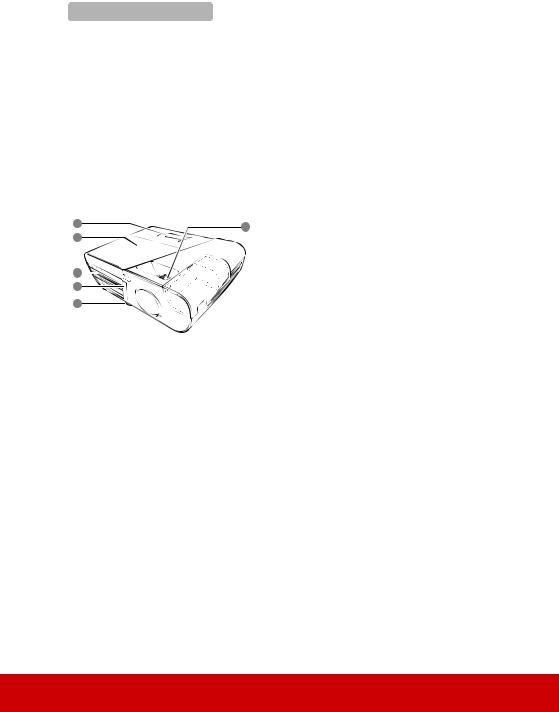
Внешний вид проектора
Вид спереди/сверху
PJD6350/PJD6352
PJD6550Lw/PJD6552Lw
1 |
6 |
|
2 |
||
|
||
3 |
7 |
|
4 |
||
|
||
5 |
8 |
|
|
PJD6351Ls/PJD6352Ls
PJD6551Lws/PJD6552Lws
1 |
|
|
|
|
|
|
|
|
|
|
|
|
|
|
|
|
6 |
|
|
|
|
|
2 |
|
|
|
|
|
|
|
|
|
|
|
|
|
|
|
|
|
|
|
|
||
|
|
|
|
|
|
|
|
|
|
|
|
|
|
|
|
|
|
|
|
|
|
|
3 |
|
|
|
|
|
|
|
|
|
|
|
|
|
|
|
|
7 |
|
|
|
|
|
4 |
|
|
|
|
|
|
|
|
|
|
|
|
|
|
|
|
|
|
|
|
||
|
|
|
|
|
|
|
|
|
|
|
|
|
|
|
|
|
|
|
|
|
|
|
5 |
|
|
|
|
|
|
|
|
|
|
|
|
|
|
|
|
8 |
|
|
|
|
|
|
|
|
|
|
|
|
|
|
|
|
|
|
|
|
|
|
|
|
|
|
||
|
|
|
|
|
|
|
|
|
|
|
|
|
9 |
|
|
|
|
|
|
|
|
|
Вид сзади/снизу |
|
|
|
|
|
|
|
|
|
|
|
|
|
|
||||||||
10 |
11 |
12 13 14 15 |
16 |
17 |
18 |
19 |
20 |
21 |
||||||||||||||
|
|
|
|
|
|
|
|
|
|
|
|
|
|
|
|
|
|
|
|
|
|
|
|
|
|
|
|
|
|
|
|
|
|
|
|
|
|
|
|
|
|
|
|
|
|
|
|
|
|
|
|
|
|
|
|
|
|
|
|
|
|
|
|
|
|
|
|
|
22
 23
23
1.Внешняя панель управления (Подробности см. в разделе "Проектор" на стр. 10.)
2.Крышка отсека лампы
3.Вентиляционное отверстие (выпуск горячего воздуха)
4.Передний приемник ИК-сигнала от пульта ДУ
5.Ножка регулировки
6.Кольца фокусировки и масштабирования (для PJD6255/ PJD6350/PJD6555w/PJD6550Lw)
Кольцо фокусировки
(для PJD6385s/PJD6351Ls/ PJD6585ws/PJD6551Lws)
7.Разъем HDMI/MHL
8.Проекционный объектив
9.Крышка объектива
10.Разъем выходного звукового сигнала
11.Разъем входного звукового сигнала 2/Микрофон
12.Разъем входного звукового сигнала 1
13.Разъем входного видеосигнала
S-Video
14.Разъем входного видеосигнала
15.Разъем HDMI
16.Разъем выходного сигнала RGB
17.Разъем № 2 входного сигнала RGB (от ПК)/компонентного видеосигнала (YPbPr/ YCbCr)
18.Разъем № 1 входного сигнала RGB (от ПК)/компонентного видеосигнала (YPbPr/YCbCr)
19.Разъем Mini USB
20.Разъем управления RS-232
21.Входной разъем ЛВС RJ45
22.Входной разъем шнура питания перем. тока
23.Защитнаяскобадлязамказащиты от кражи
8

 Внимание!
Внимание!
•ЭТО УСТРОЙСТВО ДОЛЖНО БЫТЬ ЗАЗЕМЛЕНО.
•При установке проектора нужно либо подсоединять вилку шнура питания к электророзетке через находящийся рядом с проектором размыкатель, либо устанавливать проектор рядом с розеткой питания. При возникновении неполадок в работе проектора либо отсоедините вилку шнура питания от сети электропитания, либо отключите питание размыкателем.
9
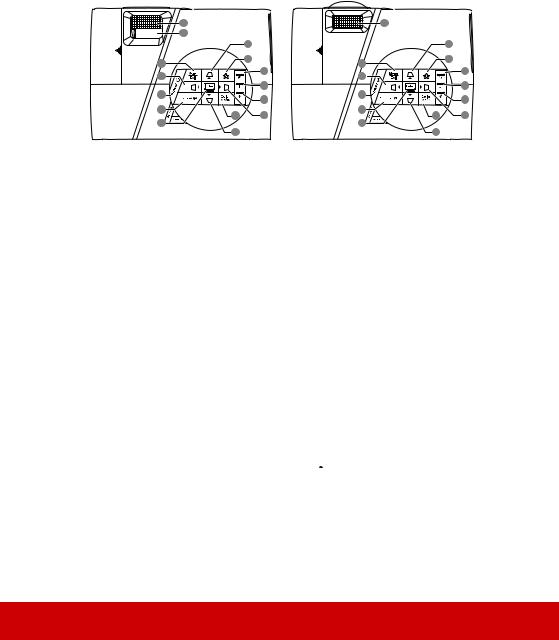
Органы управления и их назначение
Проектор
PJD6350/PJD6352 PJD6351Ls/PJD6352Ls
PJD6550Lw/PJD6552Lw PJD6551Lws/PJD6552Lws
|
1 |
|
|
2 |
|
|
4 |
|
3 |
8 |
|
9 |
||
4 |
||
|
5 |
|
10 |
|
|
11 |
||
6 |
|
||
12 |
4 |
||
7 |
|||
|
|
4 |
|
1 |
|
|
4 |
|
3 |
8 |
|
9 |
||
4 |
||
|
5 |
|
10 |
|
|
11 |
||
6 |
|
||
12 |
4 |
||
7 |
|||
|
|
4 |
1.Кольцо фокусировки
Регулировка резкости проецируемого изображения.
2.Кольцо масштабирования
Регулировка размера проецируемого изображения
3.Menu
Включение экранного меню.
Exit
Возврат к предыдущему меню, выход и сохранение настроек меню.
4. /
/  /
/  /
/  (Кнопки коррекции трапецеидальных искажений)
(Кнопки коррекции трапецеидальных искажений)
Ручная коррекция трапецеидальных искажений, возникающих при проецировании под углом к экрану.
 Влево /
Влево /  Вправо/
Вправо/  Вверх/
Вверх/  Вниз
Вниз
Выбор нужных элементов меню и настройка значений параметров.
5. Power
Power
Попеременное переключение проектора между режимами ожидания и включения питания.
6.Source
Отображение панели выбора источника входного сигнала.
 (Справка)
(Справка)
Отображение меню СПРАВКА после нажатия и удержания в течение
3секунд.
7.Enter
Активация выбранного элемента экранного меню.
Отображение страницы Рег. углов.
8. (Моя кнопка)
(Моя кнопка)
Пользователь может для этой кнопки задать функцию, выбранную в экранном меню.
9. (Индикатор питания)
(Индикатор питания)
Горит или мигает во время работы проектора.
10. (Индикатор температуры)
(Индикатор температуры)
Загорается красным, если температура проектора становится выше допустимой.
11. (Индикатор лампы)
(Индикатор лампы)
Показывает состояние лампы. Горит или мигает в случае неполадок с лампой.
12.Color Mode
Выбор доступного режима настройки изображения.
10
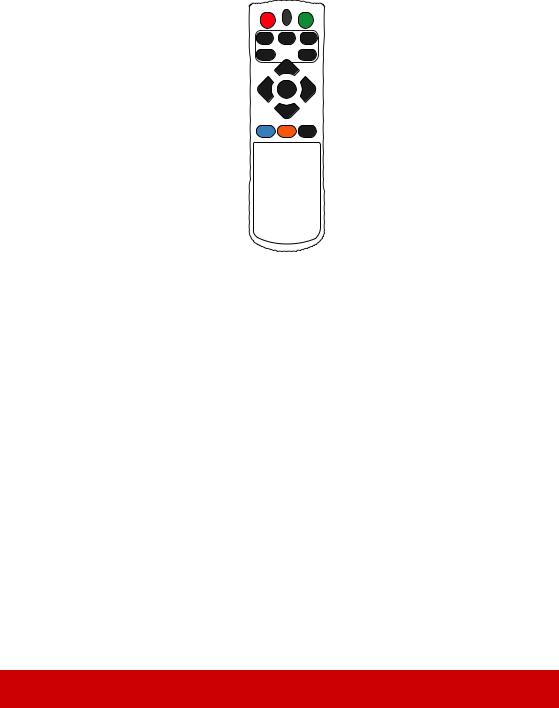
Пульт дистанционного управления (ДУ)
1
2
3
4
4
5
4
6
7
8
9
10
11
12
13
COMP1 COMP2 |
HDMI |
|
Auto |
Source |
|
Sync |
||
|
Enter
Menu Exit
PgUp PgDn
Mouse Pattern Blank
Eco |
Audio |
Color |
Mode |
Mode |
Mode |
14
15
16
4
17
18
19
20
21
22
23
24
25
26
Порядок использования кнопок управления мышью с пульта ДУ
(Page Up, Page Down,  , и
, и  ) см. в
) см. в
разделе "Использование пульта ДУ вместо мыши" на стр. 13.
1. Power
Power
Попеременное переключение проектора между режимами ожидания и включения питания.
2.Кнопки выбора источника сигнала
• COMP1/COMP2
Выбор D-Sub / Comp. 1 или D-Sub / Comp. 2 в качестве источника входного сигнала для отображения.
•HDMI
Выбор HDMI в качестве источника входного сигнала для отображения.
3.Auto Sync
Автоматическое определение оптимальных частот синхронизации проецируемого изображения.
4. |
/ / / (Кнопки коррекции |
|
трапецеидальных искажений) |
Ручнаякоррекциятрапецеидальных искажений, возникающих при проецировании под углом к экрану.
 Влево/
Влево/  Вправо/
Вправо/  Вверх/
Вверх/
 Вниз
Вниз
Выбор нужных элементов меню и настройка значений параметров.
5.Enter
Активация выбранного элемента экранного меню.
Отображение страницы Рег. углов.
6.Menu
Включение экранного меню.
7. (Левая кнопка мыши)
(Левая кнопка мыши)
Работает так же, как левая кнопка мыши, когда включен режим мыши.
Доступно только тогда, когда в качестве входного сигнала выбран ПК.
8. (Правая кнопка мыши)
(Правая кнопка мыши)
Работает так же, как правая кнопка мыши, когда включен режим мыши.
Доступно только тогда, когда в качестве входного сигнала выбран ПК.
11
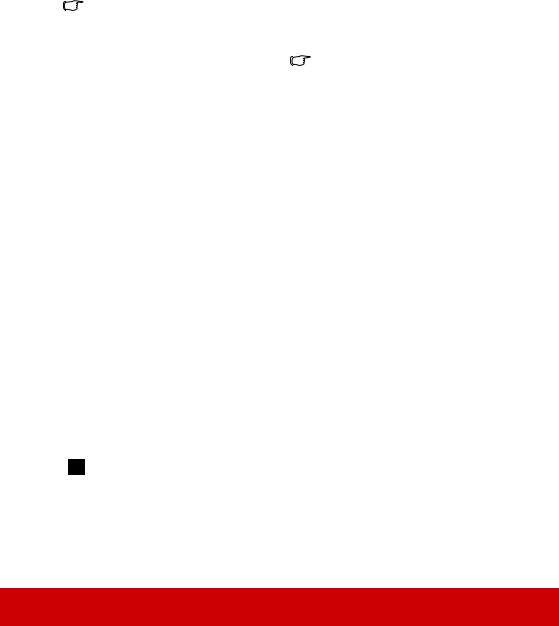
9.Mouse
Переключение между обычным режимом и режимом мыши.
PgUp, PgDn,  ,
,  : активация после нажатия кнопки Mouse. На экране появится значок, указывающий на то, что включен режим мыши.
: активация после нажатия кнопки Mouse. На экране появится значок, указывающий на то, что включен режим мыши.
Доступно только тогда, когда в качестве входного сигнала выбран ПК.
10. (Блокировка клавиш панели)
(Блокировка клавиш панели)
Активация блокировки кнопок панели.
11. (Таймер презентации)
(Таймер презентации)
Открытие меню настроек таймера презентации.
12.
 (Громкость)
(Громкость)
Отображение панели регулировки громкости.
13.Eco Mode
Выбор режима лампы.
14.Индикатор
15. (Моя кнопка)
(Моя кнопка)
Пользователь может для этой кнопки на пульте ДУ задать функцию, выбранную
в экранном меню.
16.Source
Отображение панели выбора источника входного сигнала.
17.Laser
Лазерная указка для применения во время презентаций.
18.Exit
Возврат к предыдущему экранному меню, выход и сохранение настроек меню.
19.PgUp (Page Up)/PgDn (Page Down)
Когда включен режим мыши, управляет программой отображения (на подключенном ПК), которая реагирует на команды "На стр. вверх/ На стр. вниз" (например, в
презентации Microsoft PowerPoint).
Доступно только тогда, когда в качестве входного сигнала выбран ПК.
20.Pattern
Отображение встроенного испытательного шаблона.
21.Blank
Скрытие изображения с экрана.
22. (Справка)
(Справка)
Отображение меню СПРАВКА.
23. (Отключение звука)
(Отключение звука)
Попеременное включение и выключение звука проектора.
24. (Масштаб)
(Масштаб)
Отображение шкалы масштаба для увеличения или уменьшения размера проецируемого изображения.
25.Color Mode
Выбор доступного режима настройки изображения.
26.Audio Mode
Выбор режима звука.
Работа с лазерной указкой
Лазерная указка используется при проведении презентаций. При нажатии она испускает цветной луч света. Лазерное излучение с видимым лучом. Для непрерывного вывода луча нужно нажать и удерживать кнопку Laser.
Не заглядывайте в выходное отверстие лазерного луча и не направляйте его на себя и на других людей. Перед использованием пульта ДУ прочитайте предупреждающие сообщения на его основании.
Лазерная указка - это не игрушка. Родители должны помнить об опасности энергии лазерного луча и хранить указку в недоступном для детей месте.
12
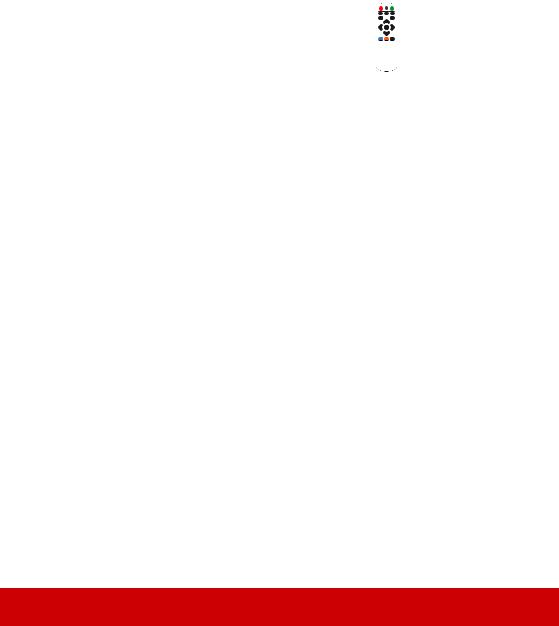
Код дистанционного управления
Проектору можно назначить до 8 разных кодов дистанционного управления (ДУ) - от 1 до 8. Когда по соседству одновременно работают разные проекторы, переключение кодов ДУ может предотвратить прием сигналов от другого пульта ДУ. Сначала установите код ДУ для проектора и только потом меняйте его для пульта ДУ.
Чтобы переключить код проектора, выберите номер от 1 до 8 в меню НАСТРОЙКИ СИСТЕМЫ: Дополнит. > Код пульта ДУ.
Чтобы переключить код для пульта ДУ, нажмите и |
|
удерживайте не менее 5 секунд одновременно ID set и |
|
кнопку с цифрой, соответствующей коду пульта ДУ, |
|
установленному в экранном меню проектора. |
Menu |
Изначально установлен код 1. Если для кода установить |
|
значение 8, то пульт ДУ сможет управлять каждым |
|
проектором. |
|
Если для проектора и пульта ДУ установлены разные коды, то проектор не будет реагировать на команды с пульта ДУ. В этом случае снова переключите код для пульта ДУ.
Использование пульта ДУ вместо мыши
Eco |
Audio |
Color |
Mode |
Mode |
Mode |
Возможность управлять компьютером с пульта ДУ обеспечивает большее удобство проведения презентаций.
1.Перед использованием пульта ДУ вместо мыши компьютера подключите проекторк ПКили ноутбукуспомощьюUSB-кабеля. Подробностисм. вразделе "Подключение компьютера" на стр. 21.
2.В качестве источника входного сигнала выберите D-Sub / Comp. 1 или D-Sub / Comp. 2.
3.На пульте ДУ нажмите Mouse, чтобы переключиться с обычного режима на режим мыши. На экране появится значок, указывающий на то, что включен режим мыши.
4.С пульта ДУ управляйте перемещением курсора мыши.
•Для перемещения курсора по экрану нажимайте кнопки  /
/  /
/  /
/ .
.
•Нажатие левой кнопки мыши: нажмите  .
.
•Нажатие правой кнопки мыши: нажмите  .
.
•Для управления программой отображения (на подключенном ПК), которая реагируетнакоманды"На стр. вверх/На стр. вниз" (например, впрезентации
Microsoft PowerPoint), нажмите PgUp/PgDn.
•Чтобы переключиться на обычный режим, снова нажмите Mouse или другие кнопки, кроме кнопок, выполняющих функции мыши.
13
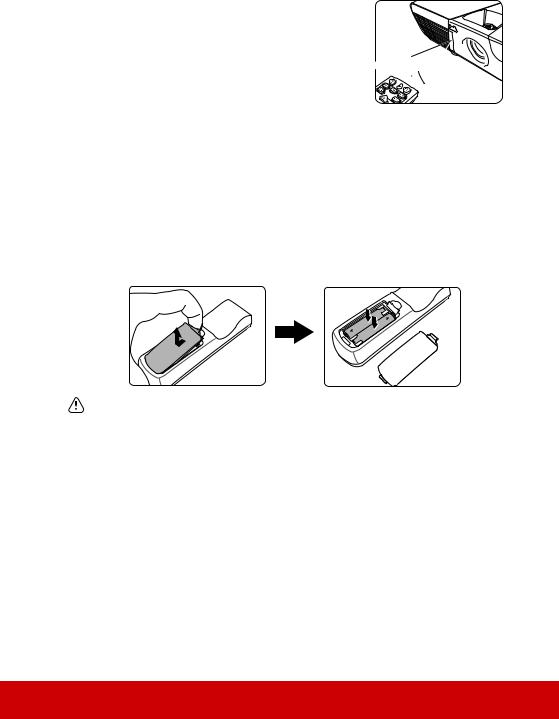
Зона действия пульта ДУ
Датчик ИК-сигнала от пульта ДУ расположен спереди проектора. Для правильной работы пульт ДУ нужно направлять на датчик ИК-сигнала под углом не более 30 градусов. Расстояние между датчиком и пультом ДУ не должно превышать 8 метров (~26 футов).
На пути прохождения инфракрасного луча от пульта ДУ к датчику ИК-сигнала проектора не должно быть препятствий.
Примерно30°

Замена батареек в пульте ДУ
1.Чтобы открыть крышку отсека батареек, переверните пульт ДУ нижней частью вверх, надавите пальцем выступ на крышке и сдвиньте ее в направлении, указанном стрелкой.
2.Извлеките старые батарейки(принеобходимости) ивставьтедве батарейкитипа AAA, соблюдая полярность, как показано на основании отсека батареек. Положительный полюс (+) направлен к положительному, а отрицательный (-) - к отрицательному.
3.Установите крышку на место. Для этого совместите ее с корпусом и задвиньте в прежнее положение. Прекратите двигать крышку, когда она со щелчком встанет на место.
ВНИМАНИЕ!
•Не оставляйте пульт ДУ и батарейки в помещениях с повышенной температурой или влажностью, например, на кухне, в ванной, сауне, солярии или в автомобиле с закрытыми стеклами.
•Для замены используйте только такие же или аналогичные батарейки, рекомендованные их изготовителем.
•Выбрасывайте использованные батарейки в соответствии с инструкцией изготовителя и местными экологическими нормами.
•Никогда не бросайте батарейки в огонь. Это может привести к взрыву.
•Извлекайте разряженные батарейки из пульта ДУ, чтобы не повредить его из-за возможной утечки электролита, а также при длительном перерыве в использовании пульта ДУ.
14
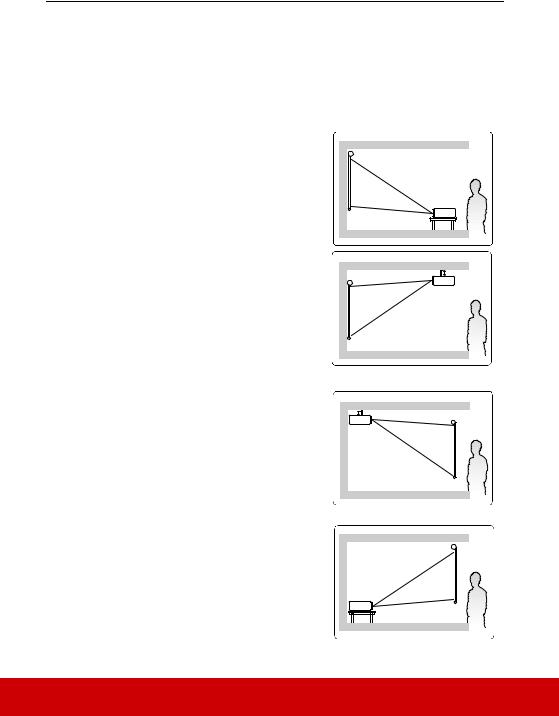
Выбор места для установки проектора
Выбор места для установки
Выбор места для установки зависит от планировки помещения и предпочтений пользователя. При этом нужно учитывать размер и расположение экрана, удобство подключения к сетевой розетке и расположение другого оборудования вблизи проектора.
Предусмотрены следующие 4 способа установки проектора:
1. Спер. - стол
Проектор устанавливается на столе перед экраном. Такой способ установки используется чащевсего, онудобендлябыстройнастройкии переноски проектора.
2.Спер. - потолок
Проектор подвешивается вверх дном на потолке перед экраном.
Для крепления проектора на потолке купите специальный комплект для потолочного крепления.
Включив проектор, выберите вариант Спер. -
потолок в меню НАСТРОЙКИ СИСТЕМЫ: Основные > Положение проектора.
3.Сзади на потол
Проектор подвешивается вверх дном на потолке сзади экрана.
Для установки в этом положении требуются специальный экран для проецирования сзади и комплект для крепления проектора на потолке.
Включивпроектор, выберитевариантСзадина потол в меню НАСТРОЙКИ СИСТЕМЫ: Основные > Положение проектора.
4.Сзади на столе
Проектор устанавливается на столе сзади экрана.
Для установки в этом положении требуется специальный экран для проецирования сзади.
Включив проектор, выберите вариант Сзади на столе в меню НАСТРОЙКИ СИСТЕМЫ: Основные > Положение проектора.
15
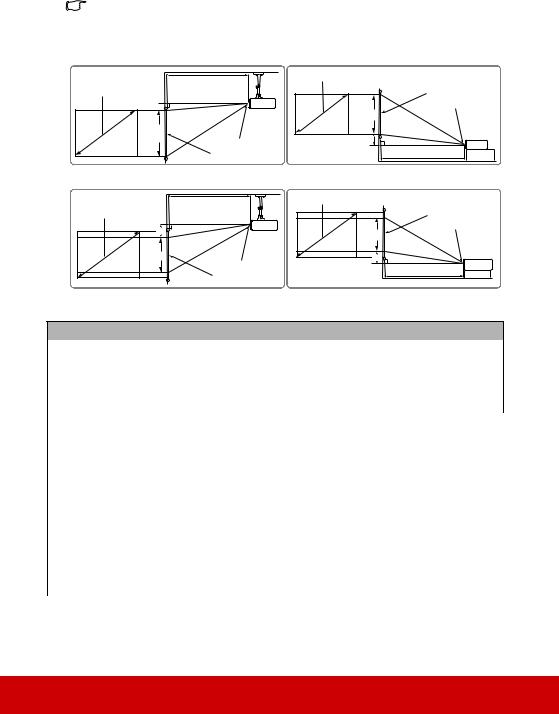
Проекционные размеры
Используемый далее термин "экран" означает проекционный экран, обычно состоящий из поверхности экрана и опорной подложки.
PJD6350/PJD6352/PJD6351Ls/PJD6352Ls
• Изображение формата 4:3 на экране формата 4:3 |
(b) |
(a) |
(d) |
(c) |
(f) |
(e) |
• Изображение формата 16:9 на экране формата 4:3 |
(e): Экран |
(f): Центр объектива |
PJD6350/PJD6352
|
|
Изображение формата 4:3 на экране формата |
Изображение формата 16:9 на экране формата |
||||||||||||||
(a) Размер |
|
|
|
|
4:3 |
|
|
|
|
|
|
|
4:3 |
|
|
|
|
|
|
|
|
|
|
|
|
|
|
||||||||
(b) Проекционное |
(c) Высота |
|
(d) |
(b) Проекционное |
(c) Высота |
|
(d) |
||||||||||
экрана |
|
расстояние |
Вертикальное |
|
расстояние |
Вертикальное |
|||||||||||
[дюймы (м)] |
|
изображения |
|
изображения |
|||||||||||||
|
[м (дюймы)] |
|
[м (дюймы)] |
||||||||||||||
|
|
|
[см (дюймы)] |
смещение |
|
[см (дюймы)] |
смещение |
||||||||||
|
|
|
|
|
|
|
|
|
|
||||||||
|
|
мин. |
макс. |
|
|
[см (дюймы)] |
мин. |
макс. |
|
|
[см (дюймы)] |
||||||
30 |
(0,8) |
0,9 |
(36) |
1,2 |
(47) |
40 |
(16) |
4,0 |
(1,6) |
0,9 |
(36) |
1,2 |
(47) |
38 |
(15) |
7,8 |
(3,1) |
40 |
(1,0) |
1,2 |
(48) |
1,6 |
(63) |
54 |
(21) |
5,4 |
(2,1) |
1,2 |
(48) |
1,6 |
(63) |
51 |
(20) |
10,5 |
(4,1) |
50 |
(1,3) |
1,5 |
(61) |
2,0 |
(79) |
67 |
(26) |
6,7 |
(2,6) |
1,5 |
(61) |
2,0 |
(79) |
64 |
(25) |
13,1 |
(5,1) |
60 |
(1,5) |
1,8 |
(73) |
2,4 |
(94) |
81 |
(32) |
8,1 |
(3,2) |
1,8 |
(73) |
2,4 |
(94) |
76 |
(30) |
15,7 |
(6,2) |
70 |
(1,8) |
2,2 |
(85) |
2,8 |
(110) |
94 |
(37) |
9,4 |
(3,7) |
2,2 |
(85) |
2,8 |
(110) |
89 |
(35) |
18,3 |
(7,2) |
80 |
(2,0) |
2,5 |
(97) |
3,2 |
(126) |
108 |
(42) |
10,8 |
(4,2) |
2,5 |
(97) |
3,2 |
(126) |
102 |
(40) |
20,9 |
(8,2) |
90 |
(2,3) |
2,8 |
(109) |
3,6 |
(142) |
121 |
(48) |
12,1 |
(4,8) |
2,8 |
(109) |
3,6 |
(142) |
114 |
(45) |
23,5 |
(9,3) |
100 |
(2,5) |
3,1 |
(121) |
4,0 |
(157) |
135 |
(53) |
13,5 |
(5,3) |
3,1 |
(121) |
4,0 |
(157) |
127 |
(50) |
26,2 |
(10,3) |
120 |
(3,0) |
3,7 |
(145) |
4,8 |
(189) |
162 |
(64) |
16,2 |
(6,4) |
3,7 |
(145) |
4,8 |
(189) |
152 |
(60) |
31,4 |
(12,4) |
150 |
(3,8) |
4,6 |
(182) |
6,0 |
(236) |
202 |
(79) |
20,2 |
(7,9) |
4,6 |
(182) |
6,0 |
(236) |
191 |
(75) |
39,2 |
(15,4) |
200 |
(5,1) |
6,2 |
(242) |
8,0 |
(315) |
269 |
(106) |
26,9 |
(10,6) |
6,2 |
(242) |
8,0 |
(315) |
254 |
(100) |
52,3 |
(20,6) |
250 |
(6,4) |
7,7 |
(303) |
10,0 (394) |
337 |
(132) |
33,7 |
(13,2) |
7,7 |
(303) |
10,0 (394) |
318 |
(125) |
65,4 |
(25,7) |
||
300 |
(7,6) |
9,2 |
(363) |
12,0 (472) |
404 |
(159) |
40,4 |
(15,9) |
9,2 |
(363) |
12,0 (472) |
381 |
(150) |
78,5 |
(30,9) |
||
|
|
|
|
|
|
|
|
|
|
|
|
|
|
|
|
|
|
16
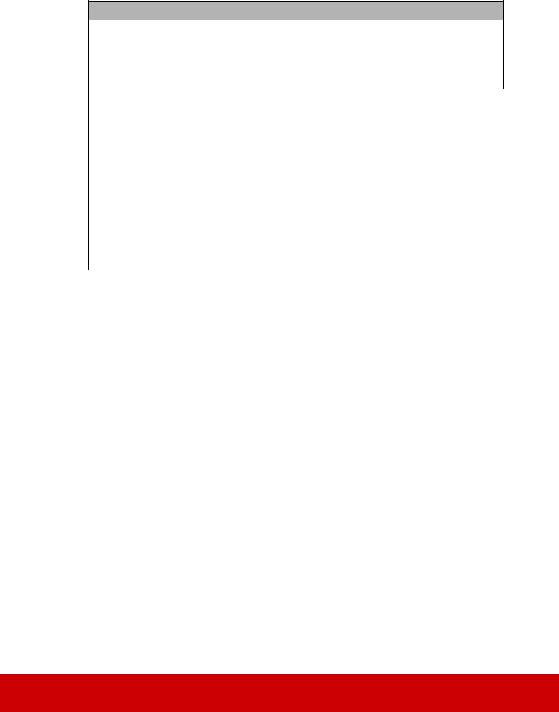
PJD6351Ls/PJD6352Ls
|
|
Изображение формата 4:3 на экране |
Изображение формата 16:9 на экране |
|||||||||||
(a) Размер |
|
|
формата 4:3 |
|
|
|
|
формата 4:3 |
|
|
||||
|
|
|
|
|
|
|
|
|
|
|
|
|||
экрана |
|
(b) |
(c) Высота |
|
(d) |
|
(b) |
(c) Высота |
|
(d) |
||||
Проекционное |
Вертикальное |
Проекционное |
Вертикальное |
|||||||||||
[дюймы (м)] |
изображения |
изображения |
||||||||||||
|
|
расстояние |
[см (дюймы)] |
смещение |
расстояние |
[см (дюймы)] |
смещение |
|||||||
|
|
[м (дюймы)] |
|
|
[см (дюймы)] |
[м (дюймы)] |
|
|
[см (дюймы)] |
|||||
30 |
(0,8) |
0,4 |
(15) |
40 |
(16) |
6,1 |
(2,4) |
0,4 |
(15) |
38 |
(15) |
9,5 |
(3,8) |
|
40 |
(1,0) |
0,5 |
(19) |
54 |
(21) |
8,1 |
(3,2) |
0,5 |
(19) |
51 |
(20) |
12,7 |
(5,0) |
|
50 |
(1,3) |
0,6 |
(24) |
67 |
(26) |
10,1 |
(4,0) |
0,6 |
(24) |
64 |
(25) |
15,9 |
(6,3) |
|
60 |
(1,5) |
0,74 |
(29) |
81 |
(32) |
12,1 |
(4,8) |
0,74 |
(29) |
76 |
(30) |
19,1 |
(7,5) |
|
70 |
(1,8) |
0,86 |
(34) |
94 |
(37) |
14,1 |
(5,6) |
0,86 |
(34) |
89 |
(35) |
22,2 |
(8,8) |
|
80 |
(2,0) |
0,99 |
(39) |
108 |
(42) |
16,2 |
(6,4) |
0,99 |
(39) |
102 |
(40) |
25,4 |
(10,0) |
|
90 |
(2,3) |
1,11 |
(44) |
121 |
(48) |
18,2 |
(7,2) |
1,11 |
(44) |
114 |
(45) |
28,6 |
(11,3) |
|
100 |
(2,5) |
1,23 |
(49) |
135 |
(53) |
20,2 |
(7,9) |
1,23 |
(49) |
127 |
(50) |
31,8 |
(12,5) |
|
120 |
(3,0) |
1,48 |
(58) |
162 |
(64) |
24,2 |
(9,5) |
1,48 |
(58) |
152 |
(60) |
38,1 |
(15,0) |
|
150 |
(3,8) |
1,9 |
(73) |
202 |
(79) |
30,3 |
(11,9) |
1,9 |
(73) |
191 |
(75) |
47,6 |
(18,8) |
|
200 |
(5,1) |
2,5 |
(97) |
269 |
(106) |
40,4 |
(15,9) |
2,5 |
(97) |
254 |
(100) |
63,5 |
(25,0) |
|
250 |
(6,4) |
3,1 |
(122) |
337 |
(132) |
50,5 |
(19,9) |
3,1 |
(122) |
318 |
(125) |
79,4 |
(31,3) |
|
300 |
(7,6) |
3,7 |
(146) |
404 |
(159) |
60,6 |
(23,8) |
3,7 |
(146) |
381 |
(150) |
95,3 |
(37,5) |
|
|
|
|
|
|
|
|
|
|
|
|
|
|
|
|
17
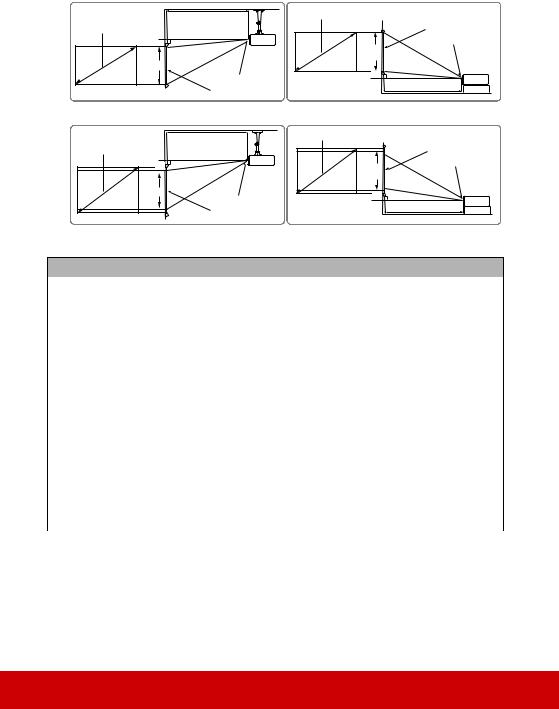
PJD6550Lw/PJD6552Lw/PJD6551Lws/PJD6552Lws
•Изображение формата 16:10 на экране формата 16:10
(b)
(a) |
(d) |
(c) |
(f)
(e)
•Изображение формата 16:10 на экране формата 4:3
(e): Экран (f): Центр объектива
PJD6550Lw/PJD6552Lw
|
|
Изображение формата 16:10 на экране формата |
Изображение формата 16:10 на экране формата |
||||||||||||||
(a) Размер |
|
|
|
|
16:10 |
|
|
|
|
|
|
|
4:3 |
|
|
|
|
|
|
|
|
|
|
|
|
|
|
||||||||
(b) Проекционное |
|
|
|
(d) |
(b) Проекционное |
|
|
|
(d) |
||||||||
экрана |
|
расстояние |
(c) Высота |
Вертикальное |
|
расстояние |
(c) Высота |
Вертикальное |
|||||||||
[дюймы (м)] |
|
|
|||||||||||||||
|
[м (дюймы)] |
изображения |
смещение |
|
[м (дюймы)] |
изображения |
смещение |
||||||||||
|
|
|
|
||||||||||||||
|
|
|
|
[см (дюймы)] |
[см (дюймы)] |
|
|
[см (дюймы)] |
[см (дюймы)] |
||||||||
|
|
мин. |
макс. |
мин. |
макс. |
||||||||||||
30 |
(0,8) |
0,8 |
(31) |
1,0 |
(40) |
40 |
(16) |
3,0 |
(1,2) |
0,7 |
(29) |
1,0 |
(38) |
38 |
(15) |
2,9 |
(1,1) |
40 |
(1,0) |
1,0 |
(41) |
1,4 |
(53) |
54 |
(21) |
4,0 |
(1,6) |
1,0 |
(39) |
1,3 |
(50) |
51 |
(20) |
3,8 |
(1,5) |
50 |
(1,3) |
1,3 |
(51) |
1,7 |
(66) |
67 |
(26) |
5,0 |
(2,0) |
1,2 |
(48) |
1,6 |
(63) |
64 |
(25) |
4,8 |
(1,9) |
60 |
(1,5) |
1,6 |
(61) |
2,0 |
(80) |
81 |
(32) |
6,1 |
(2,4) |
1,5 |
(58) |
1,9 |
(75) |
76 |
(30) |
5,7 |
(2,3) |
70 |
(1,8) |
1,8 |
(72) |
2,4 |
(93) |
94 |
(37) |
7,1 |
(2,8) |
1,7 |
(68) |
2,2 |
(88) |
89 |
(35) |
6,7 |
(2,6) |
80 |
(2,0) |
2,1 |
(82) |
2,7 |
(106) |
108 |
(42) |
8,1 |
(3,2) |
2,0 |
(77) |
2,5 |
(100) |
102 |
(40) |
7,6 |
(3,0) |
90 |
(2,3) |
2,3 |
(92) |
3,0 |
(120) |
121 |
(48) |
9,1 |
(3,6) |
2,2 |
(87) |
2,9 |
(113) |
114 |
(45) |
8,6 |
(3,4) |
100 |
(2,5) |
2,6 |
(102) |
3,4 |
(133) |
135 |
(53) |
10,1 |
(4,0) |
2,5 |
(96) |
3,2 |
(125) |
127 |
(50) |
9,5 |
(3,8) |
120 |
(3,0) |
3,1 |
(123) |
4,1 |
(160) |
162 |
(64) |
12,1 |
(4,8) |
2,9 |
(116) |
3,8 |
(150) |
152 |
(60) |
11,4 |
(4,5) |
150 |
(3,8) |
3,9 |
(153) |
5,1 |
(199) |
202 |
(79) |
15,1 |
(6,0) |
3,7 |
(145) |
4,8 |
(188) |
191 |
(75) |
14,3 |
(5,6) |
200 |
(5,1) |
5,2 |
(205) |
6,8 |
(266) |
269 |
(106) |
20,2 |
(7,9) |
4,9 |
(193) |
6,4 |
(251) |
254 |
(100) |
19,1 |
(7,5) |
250 |
(6,4) |
6,5 |
(256) |
8,4 |
(332) |
337 |
(132) |
25,2 |
(9,9) |
6,1 |
(241) |
8,0 |
(314) |
318 |
(125) |
23,8 |
(9,4) |
300 |
(7,6) |
7,8 |
(307) |
10,1 (399) |
404 |
(159) |
30,3 |
(11,9) |
7,4 |
(289) |
9,6 |
(376) |
381 |
(150) |
28,6 |
(11,3) |
|
|
|
|
|
|
|
|
|
|
|
|
|
|
|
|
|
|
|
18
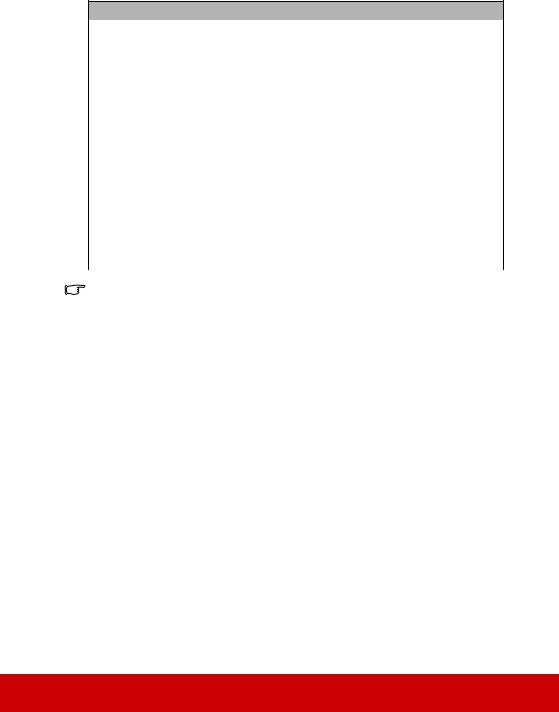
PJD6551Lws/PJD6552Lws
|
|
Изображение формата 16:10 на экране |
Изображение формата 16:10 на экране |
|||||||||||
(a) Размер |
|
формата 16:10 |
|
|
|
|
формата 4:3 |
|
|
|||||
|
|
|
|
|
|
|
|
|
|
|
|
|||
экрана |
|
(b) |
(c) Высота |
|
(d) |
|
(b) |
(c) Высота |
|
(d) |
||||
Проекционное |
Вертикальное |
Проекционное |
Вертикальное |
|||||||||||
[дюймы (м)] |
изображения |
изображения |
||||||||||||
|
|
расстояние |
[см (дюймы)] |
смещение |
расстояние |
[см (дюймы)] |
смещение |
|||||||
|
|
[м (дюймы)] |
|
|
[см (дюймы)] |
[м (дюймы)] |
|
|
[см (дюймы)] |
|||||
30 |
(0,8) |
0,32 |
(12) |
40 |
(16) |
2,0 |
(0,8) |
0,30 |
(12) |
38 |
(15) |
1,9 |
(0,8) |
|
40 |
(1,0) |
0,42 |
(17) |
54 |
(21) |
2,7 |
(1,1) |
0,40 |
(16) |
51 |
(20) |
2,5 |
(1,0) |
|
50 |
(1,3) |
0,53 |
(21) |
67 |
(26) |
3,4 |
(1,3) |
0,50 |
(20) |
64 |
(25) |
3,2 |
(1,3) |
|
60 |
(1,5) |
0,63 |
(25) |
81 |
(32) |
4,0 |
(1,6) |
0,60 |
(23) |
76 |
(30) |
3,8 |
(1,5) |
|
70 |
(1,8) |
0,74 |
(29) |
94 |
(37) |
4,7 |
(1,9) |
0,70 |
(27) |
89 |
(35) |
4,4 |
(1,8) |
|
80 |
(2,0) |
0,84 |
(33) |
108 |
(42) |
5,4 |
(2,1) |
0,79 |
(31) |
102 |
(40) |
5,1 |
(2,0) |
|
90 |
(2,3) |
0,95 |
(37) |
121 |
(48) |
6,1 |
(2,4) |
0,89 |
(35) |
114 |
(45) |
5,7 |
(2,3) |
|
100 |
(2,5) |
1,05 |
(41) |
135 |
(53) |
6,7 |
(2,6) |
0,99 |
(39) |
127 |
(50) |
6,4 |
(2,5) |
|
120 |
(3,0) |
1,26 |
(50) |
162 |
(64) |
8,1 |
(3,2) |
1,19 |
(47) |
152 |
(60) |
7,6 |
(3,0) |
|
150 |
(3,8) |
1,58 |
(62) |
202 |
(79) |
10,1 |
(4,0) |
1,49 |
(59) |
191 |
(75) |
9,5 |
(3,8) |
|
200 |
(5,1) |
2,11 |
(83) |
269 |
(106) |
13,5 |
(5,3) |
1,99 |
(78) |
254 |
(100) |
12,7 |
(5,0) |
|
250 |
(6,4) |
2,63 |
(104) |
337 |
(132) |
16,8 |
(6,6) |
2,48 |
(98) |
318 |
(125) |
15,9 |
(6,3) |
|
300 |
(7,6) |
3,16 |
(124) |
404 |
(159) |
20,2 |
(7,9) |
2,98 |
(117) |
381 |
(150) |
19,1 |
(7,5) |
|
|
|
|
|
|
|
|
|
|
|
|
|
|
|
|
Размеры приводятся с допуском в 3% в связи с отклонениями характеристик оптических компонентов. В случае стационарной установки проектора рекомендуется сначала протестировать на месте установки оптимальность выбранных значений проекционного расстояния и размера проецируемого изображения, чтобы учесть реальные допуски оптических характеристик этого проектора. Такое тестирование позволит точно определить оптимальное место установки проектора.
19
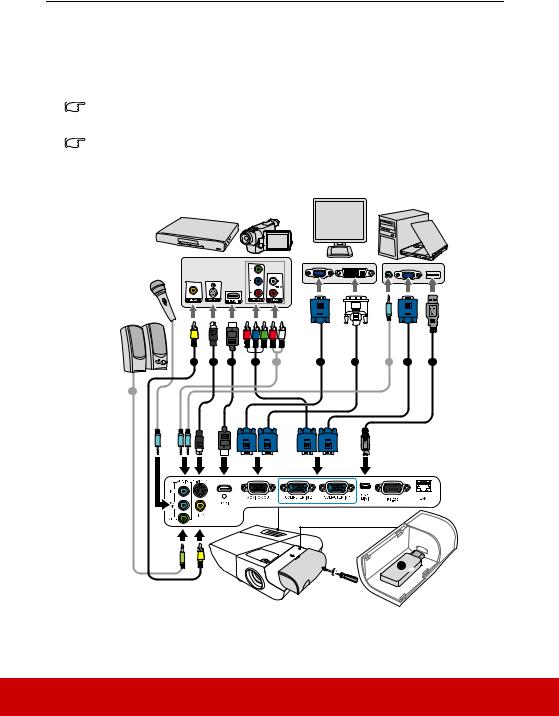
Порядок подключения
При подключении источника видеосигнала к проектору выполните следующие действия:
1.Отключите все оборудование перед выполнением любых подключений.
2.Для каждого источника сигнала используйте соответствующие ему кабели.
3.Проверьте надежность подключения кабелей.
Некоторые из соединительных кабелей, показанных на рисунке внизу, могут не входить в комплект поставки проектора (см. раздел "Комплект поставки" на стр. 7). Их можно купить в магазинах электронной техники.
Иллюстрации подключения приводятся исключительно в качестве примера. Задние разъемы на проекторе могут отличаться от показанных в зависимости от модели.
 Подробную информацию о способах подключения см. на стр. 21-24. Ноутбук или
Подробную информацию о способах подключения см. на стр. 21-24. Ноутбук или
Монитор настольный компьютер
Устройство аудио/видео
Микрофон |
|
|
Динамики |
|
|
(VGA) |
или |
(DVI) |
6 |
5 |
8 |
4 |
7 |
1 |
2 |
7 |
1 |
3 |
7
или
9
20
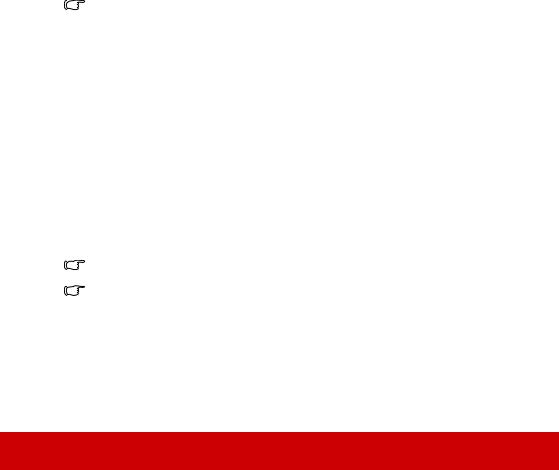
1. |
Кабель VGA |
5. |
Кабель S-Video |
2. |
Переходной кабель VGA/DVI-A |
6. |
Видеокабель |
3. |
USB-кабель |
7. |
Звуковой кабель |
4. |
Переходной кабель Компонентный |
8. |
Кабель HDMI |
|
видеосигнал/VGA (D-Sub) |
9. |
Адаптер HDMI/MHL |
|
|
|
|
Подключение компьютера или монитора
Подключение компьютера
1.Подключите один конец прилагаемого кабеля VGA к выходному разъему D-Sub компьютера.
2.Другой конец кабеля VGA подключите к входному разъему COMPUTER IN 1 или COMPUTER IN 2 проектора.
3.Если хотите использовать пульт ДУ в качестве мыши, то большой разъем USBкабеля подключите к разъему USB компьютера, а маленький разъем - к разъему MINI USB проектора. Подробности см. в разделе "Использование пульта ДУ вместо мыши" на стр. 13.
Внешние видеоразъемы многих ноутбуков не активируются при подключении к проектору. Для активации вывода сигнала на внешние устройства отображения обычно нужно нажать комбинацию клавиш, например, FN+F3 или CRT/LCD. На клавиатуре ноутбука найдите функциональную клавишу с надписью "CRT/LCD" или со значком монитора. Нажмите одновременно FN и эту функциональную клавишу. Описание клавиатурных сочетаний см. в руководстве пользователя ноутбука.
Подключение монитора
Для просмотра презентации и на мониторе, и на проекционном экране соедините VGA-кабелем выходные разъемы видеосигнала MONITOR OUT на проекторе и внешнем мониторе, соблюдая приведенные ниже указания:
1.Подключите проектор к компьютеру, как описано в разделе "Подключение компьютера" на стр. 21.
2.Один конец прилагаемого VGA-кабеля подключите к разъему D-Sub видеовхода монитора.
Или, если в мониторе есть входной разъем DVI, возьмите переходной кабель VGA/DVI-A и его конец с разъемом DVI подключите к входному разъему DVI монитора.
3.Подключите другой конец кабеля к разъему MONITOR OUT проектора.
На выходе разъема MONITOR OUT сигнал появляется только тогда, когда подан сигнал на вход COMPUTER IN 1 проектора.
Чтобы использовать этот способ подключения, когда проектор находится в режиме ожидания, включите функцию Активный выход VGA в меню ИСТОЧНИК > Настройки режима ожидания.
21

Подключение источников видеосигнала
К проектору можно подключать различные источники видеосигнала, у которых есть следующие выходные разъемы:
•HDMI
•Компонентный видеосигнал
•S-Video
•Видео (композитный видеосигнал)
Достаточно подключить видеоустройство к проектору, используя любой из описанных выше способов подключения, однако эти способы подключения обеспечивают разное качество видео. Выбор способа подключения зависит от наличия соответствующих разъемов на проекторе и видеоустройстве и от нужного качества изображения:
Наилучшее качество изображения
Наилучшее качество изображения обеспечивает подключение через разъем HDMI. Если в устройстве-источнике сигнала есть разъем HDMI, то вы получите удовольствие от просмотра несжатого цифрового видео.
Порядок подключения проектора к устройству-источнику с выходом HDMI и другие сведения см. в разделе "Подключение устройства, оснащенного выходом HDMI" на стр. 23.
При отсутствии источника сигнала HDMI следующее по уровню качества видео обеспечивает компонентный видеосигнал (не путайте с композитным видеосигналом). Все цифровые ТВ-тюнеры и DVD-плееры имеют выход компонентного видеосигнала, поэтому при использовании этих устройств лучше подключать проектор к разъему компонентного видеосигнала (а не композитного).
Порядок подключения проектора к источнику видеосигнала, оснащенному компонентным видеовыходом, см. в разделе "Подключение источника компонентного видеосигнала" на стр. 23.
Хорошее качество видеосигнала
S-Video обеспечивает более высокое качество изображения, чем стандартный композитный видеосигнал. Если на видеоаппаратуре есть выходные разъемы и композитного видеосигнала, и S-Video, то проектор следует подключать к разъему
S-Video.
Порядок подключения проектора к источнику видеосигнала S-Video см. в разделе "Подключение источника видеосигнала S-Video" на стр. 24.
Наихудшее качество видеосигнала
Композитный видеосигнал - это аналоговый видеосигнал, обеспечивающий приемлемое, но не оптимальное качество проецируемого изображения (наихудшее качество из всех рассмотренных вариантов).
Порядок подключения проектора к источнику композитного видеосигнала см. в разделе "Подключение источника композитного видеосигнала" на стр. 24.
22
